win10系统是很多电脑用户首选的装机系统,然而有不少用户在使用过程中可能会碰到win10系统设置默认打开方式的情况。大部分用户电脑技术都是菜鸟水平,面对win10系统设置默认打开方式的问题,无法自行解决。不少用户都来咨询小编win10系统设置默认打开方式要怎么处理?其实可以根据以下步骤 首先,打开一个存放图片或照片的文件夹。右键点击任意一张图片文件,选择“打开方式-选择默认程序”。 在“打开方式”的“推荐的程序”中选择你希望使用的程序。这样的方式进行电脑操作,就可以搞定了。下面就和小编一起看看解决win10系统设置默认打开方式问题详细的操作步骤:
以视频文件为例,首先,打开一个存放图片或照片的文件夹。右键点击任意一张图片文件,选择“打开方式-选择默认程序”。
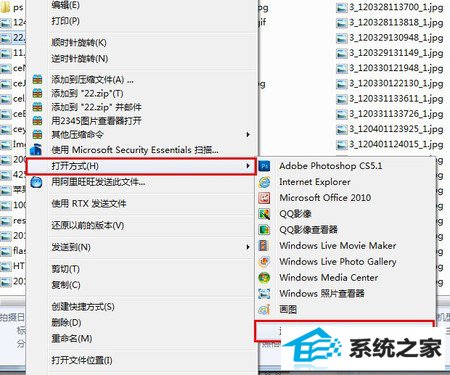
打开“选择默认程序”设置项
在“打开方式”的“推荐的程序”中选择你希望使用的程序。
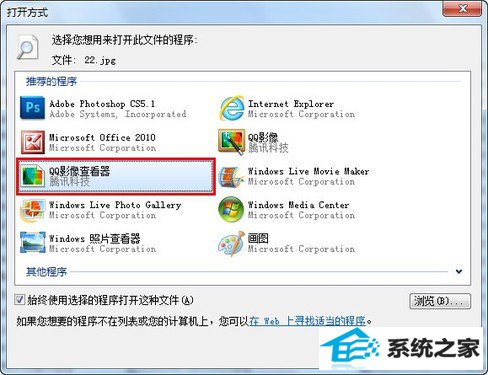
选择推荐的程序
如果该程序在“推荐的程序”列表中没有列出,可以点击下方“其它程序”右侧的黑色小箭头继续查找,如果还是找不到,则点击下窗口右下角的“浏览”按钮,通过目录查找。
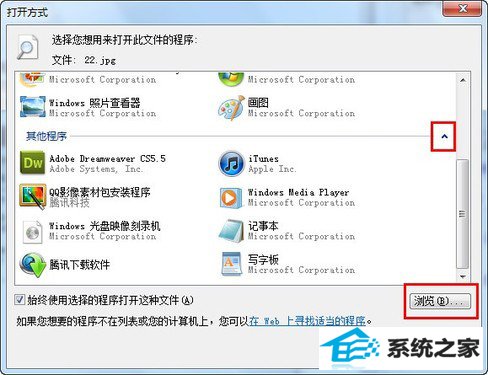
选择更多程序
你找到想要关联的程序后,勾选“始终使用选择的程序打开这种文件”,最后点击“确定”保存并退出。
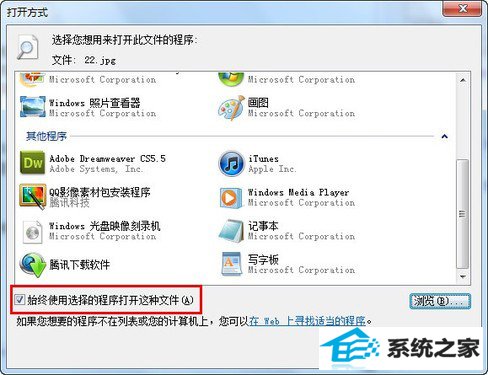
勾选“始终使用选择的程序打开这种文件”
经过这样的设置,以后这一类型的文件就会默认使用你所选择的程序打开了。如果电脑中没有安装可以打开某类文件的程序,也可以点击“在web上寻找适当的程序”链接,win10会帮你在网络中查找可以打开该类型文件的程序,并给出程序下载链接。